Как восстановить заводские настройки iPhone или iPad: стереть iOS и начать заново
Если у вашего iPhone или iPad возникают проблемы с производительностью или он замедляется, возможно, устройство выиграет от «чистого листа». Со временем в операционных системах могут возникать небольшие неполадки, влияющие на их работу, и это понятно, поскольку они представляют собой очень сложные конфигурации программного обеспечения.
Иногда полезно полностью перезагрузить систему, чтобы она вернулась к тому состоянию, в котором она была впервые выпущена из коробки. Это называется «сброс к заводским настройкам». Это также то, что вам нужно сделать, если вы хотите стереть данные со своего iPhone или iPad, если вы думаете о его продаже или передаче другу или члену семьи.
Итак, как вы можете это сделать? Ну, на самом деле это довольно просто. Вот как можно выполнить сброс настроек iPhone или iPad до заводских настроек.
Резервное копирование ваших данных
Прежде чем начать, и если ваше устройство все еще работает, вам следует убедиться, что вы сделали резервную копию всех своих данных, поскольку сброс к заводским настройкам приведет к удалению всего с iPhone или iPad.
Программы для Windows, мобильные приложения, игры - ВСЁ БЕСПЛАТНО, в нашем закрытом телеграмм канале - Подписывайтесь:)
Есть несколько различных способов сделать это, включая iCloud, подключение к Mac или использование сторонних сервисов. Прочтите наше руководство по резервному копированию iPhone, чтобы получить более подробное представление о доступных вариантах.
Обновите программное обеспечение до последней версии
Если причина, по которой вы рассматриваете возможность сброса настроек, связана с ошибками в работе, стоит обновить iOS/iPadOS до последней версии, поскольку проблемы, с которыми вы столкнулись, могли быть исправлены в последнем обновлении.
Следовать как обновить iOS на iPhone инструкции на нашем дочернем сайте Macworld. То же самое работает и с iPad.
Как принудительно перезагрузить iPhone или iPad
Еще один вариант, если ваше устройство не отвечает или не включается, — попробовать принудительный перезапуск.
Это отличается от сброса к заводским настройкам, поскольку при этом ничего не удаляется, а просто используется аппаратный обход для запуска iOS, если она застряла в каком-то цикле или проблеме.
Способ варьируется в зависимости от того, какие физические кнопки есть на вашем устройстве. Для всех современных iPhone, кроме iPhone SE, вам необходимо выполнить следующие действия:
- Быстро нажмите и отпустите кнопку увеличения громкости.
- Быстро нажмите и отпустите кнопку уменьшения громкости.
- Нажмите и удерживайте кнопку питания (или боковую кнопку, как ее называет Apple), пока не увидите логотип Apple.
Теперь вы сможете ввести свой пароль и посмотреть, решена ли проблема.
Если у вас старый телефон или iPhone SE с кнопкой «Домой», вы можете следовать инструкциям, изложенным в нашем руководстве по принудительному сбросу iPhone. Инструкции одинаковы для iPad, в зависимости от конфигурации кнопок.
Как восстановить заводские настройки iPhone
Если вы попробовали описанные выше шаги или просто хотите стереть все данные со своего iPhone или iPad, чтобы вернуть их в исходное состояние, то вот что вам нужно сделать.
1.
Запустите процесс, выбрав правильные настройки
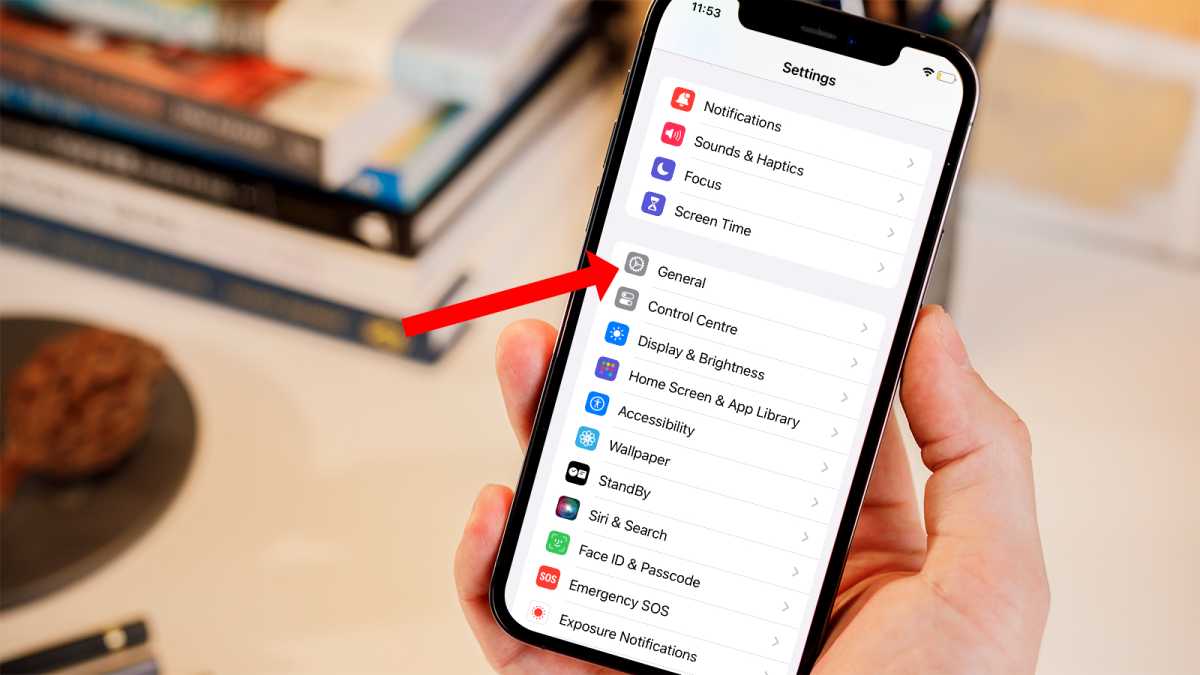
Мартин Кассерли
Откройте «Настройки» и выберите Общий
2.
Доступ к параметрам сброса
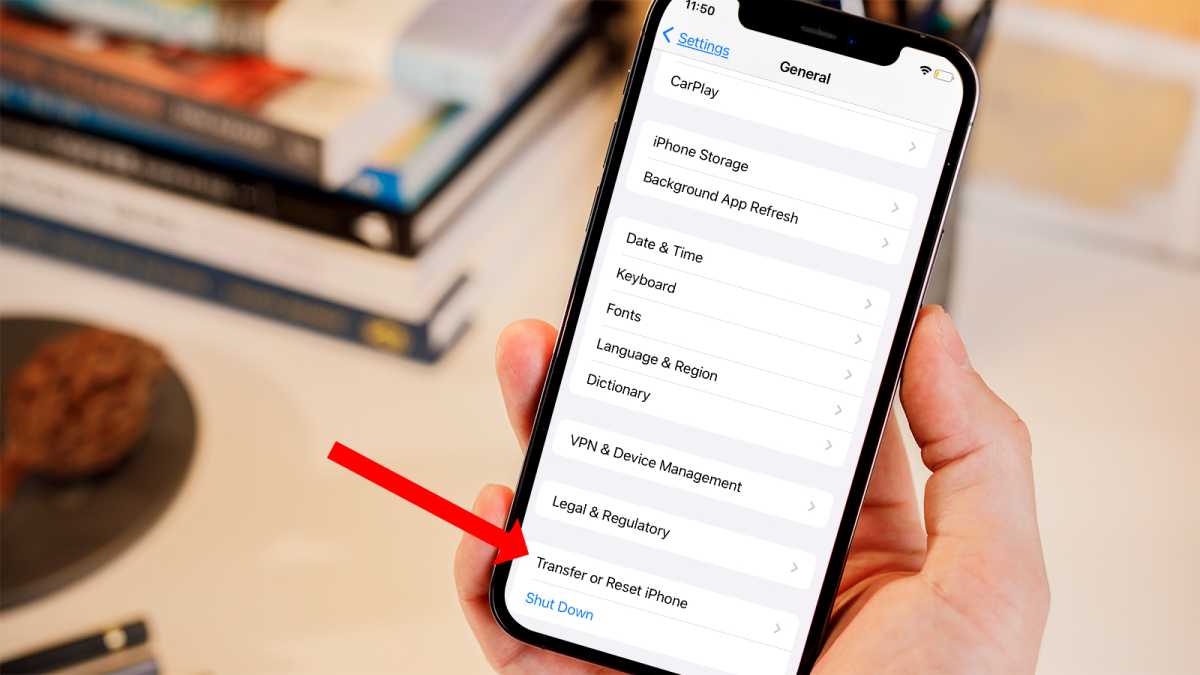
Мартин Кассерли
Прокрутите вниз и выберите Перенос или сброс настроек iPhone.
3.
Удаление файлов на вашем iPhone/iPad
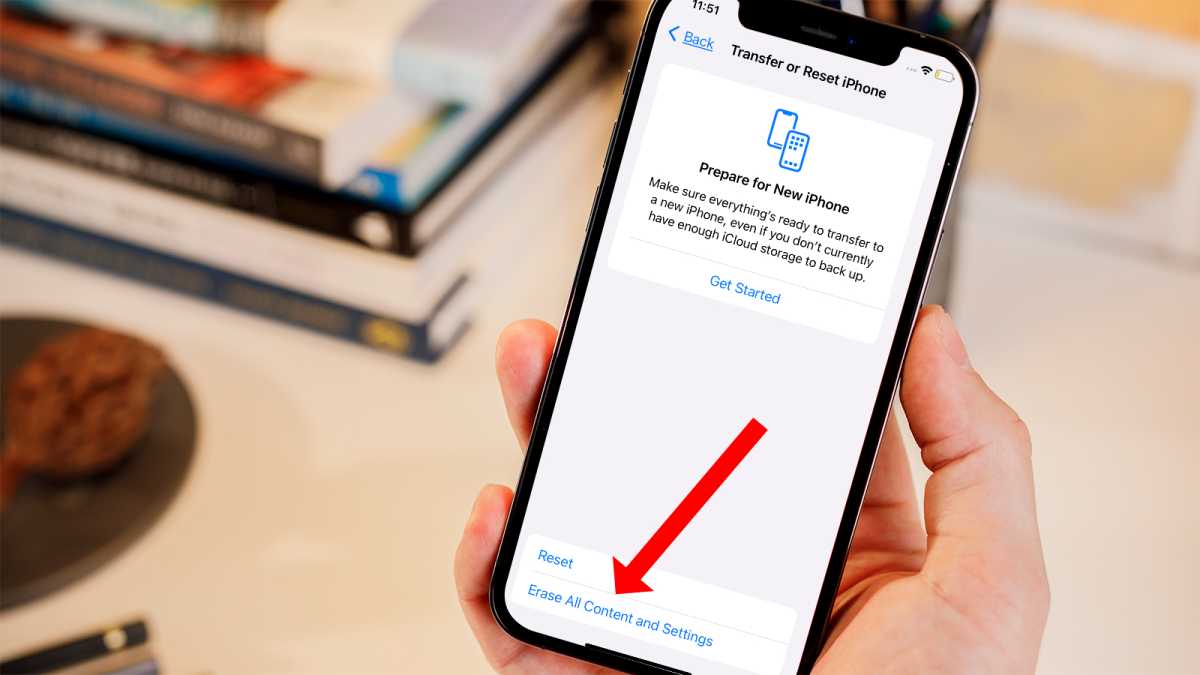
Мартин Кассерли
Выбирать Стереть все содержимое и настройки.
4.
Подтверждение сброса настроек
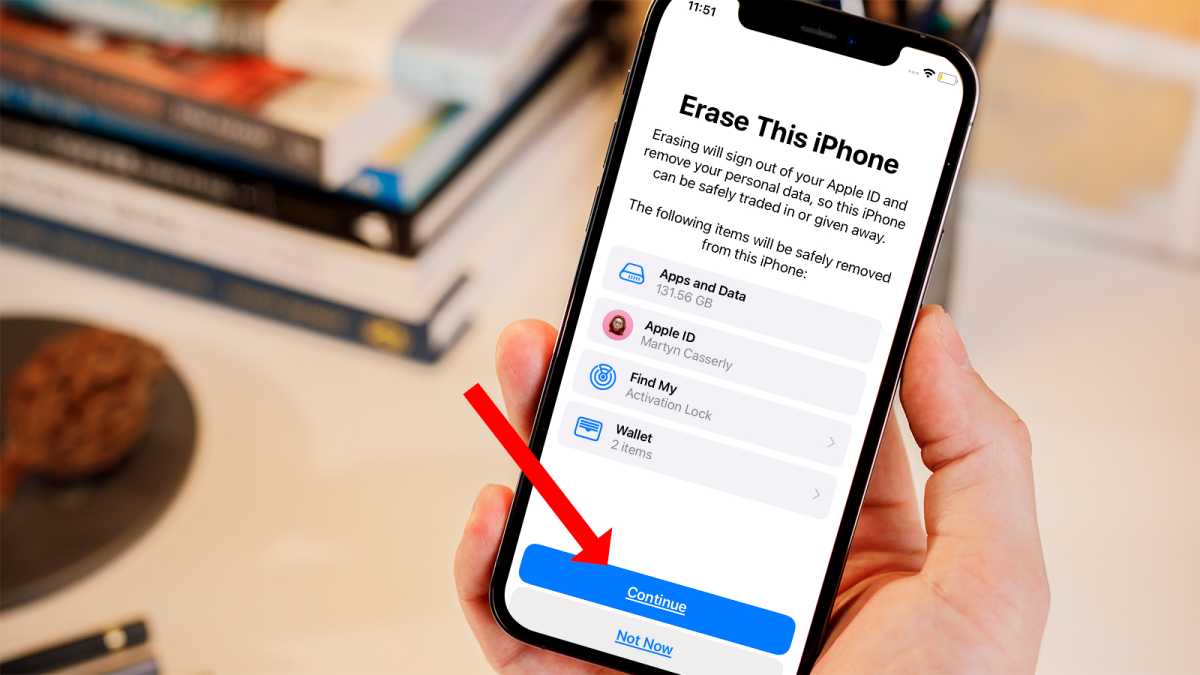
Мартин Кассерли
Выбирать Продолжать. Вам нужно будет ввести свой пароль, после чего процесс начнется. Если на устройстве хранится много данных, это может занять некоторое время. После завершения сброса вас должен встретить экран приветствия, показывающий, что с вашего iPhone или iPad все было удалено.
Теперь вы можете передать его счастливому другу или продать, чтобы финансировать новую покупку. Если последнее, то обязательно прочтите наш обзор лучших iPhone, а если вам хочется перемен, то вот и лучшие телефоны Android.
Программы для Windows, мобильные приложения, игры - ВСЁ БЕСПЛАТНО, в нашем закрытом телеграмм канале - Подписывайтесь:)






